Питање
Проблем: Како да поправим Виндовс није могао да покрене грешку услуге удаљене радне површине?
Здраво. Покушао сам да се повежем са другим рачунаром на даљину, али сам добио грешку „Виндовс није могао да покрене услугу удаљене радне површине.“ Како да поправим ово? Сви савети би били цењени.
Решен одговор
Виндовс је један од најпопуларнијих оперативних система на свету. Људи га воле због корисничког интерфејса, могућности прилагођавања, уграђених алатки за решавање проблема и још много тога. Међутим, ослања се на хиљаде процеса који раде у позадини да би функционисали глатко. Ако чак и један од ових процеса поквари, људи могу имати проблема када покушавају да користе Виндовс машину.
Недавно су корисници пријавили грешку „Виндовс није могао да покрене услугу удаљене радне површине“. Услуга удаљене радне површине је једна од компоненти Мицрософт Виндовс-а која омогућава кориснику да покрене и контролише интерактивну сесију на удаљеном рачунару или виртуелној машини преко мрежне везе. Грешка се може појавити када корисници покушавају да се повежу са другим уређајем на даљину. Познато је да се грешка појављује на Виндовс 10 и Виндовс 11.
У овом водичу ћете пронаћи 6 корака који би вам могли помоћи да поправите грешку услуге удаљене радне површине Виндовс није могао да покрене. Међутим, решавање проблема може бити дуготрајан процес, тако да такође можете скенирати своју машину помоћу алата за одржавање као што је РеимагеМац машина за прање веша Кс9. Може да поправи различите системске грешке, БСОД-ове,[1] оштећене датотеке и регистар[2] питања. У супротном, пратите упутства у наставку.
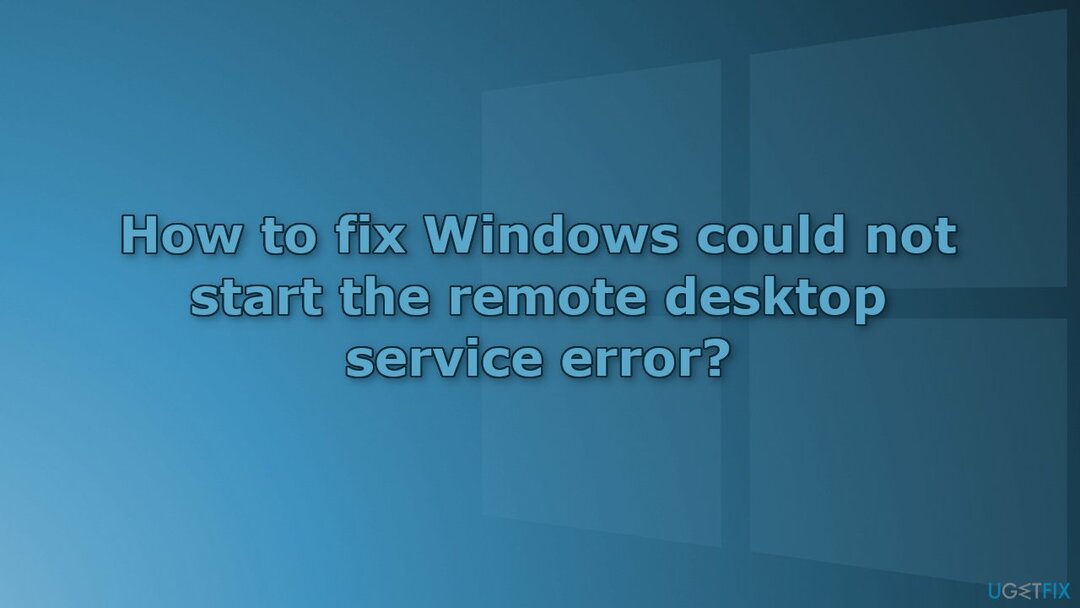
Решење 1. Поправите оштећене системске датотеке
Да бисте поправили оштећени систем, морате купити лиценцирану верзију Реимаге Реимаге.
Користите команде командне линије да поправите оштећење системске датотеке:
- Отвори Командни редак као администратор
- Користите следећу команду и притисните Унесите:
сфц /сцаннов
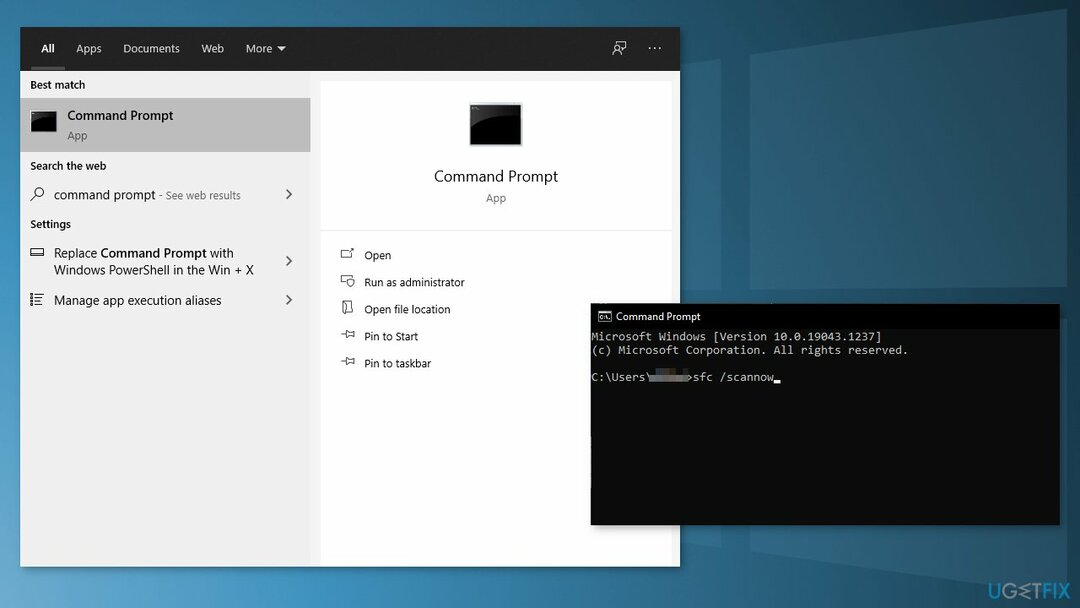
- Рестарт ваш систем
- Ако је СФЦ вратио грешку, користите следеће командне линије, притиском на Ентер после сваког:
ДИСМ /Онлине /Цлеануп-Имаге /ЦхецкХеалтх
ДИСМ /Онлине /Цлеануп-Имаге /СцанХеалтх
ДИСМ /Онлине /Цлеануп-Имаге /РестореХеалтх
Решење 2. Покрените враћање система
Да бисте поправили оштећени систем, морате купити лиценцирану верзију Реимаге Реимаге.
- Лансирање Контролна табла, изаберите Систем и безбедност
- Кликните на Систем са листе
- Изабери Заштита система
- Пређите на Картица Заштита система и кликните на Систем Ресторе
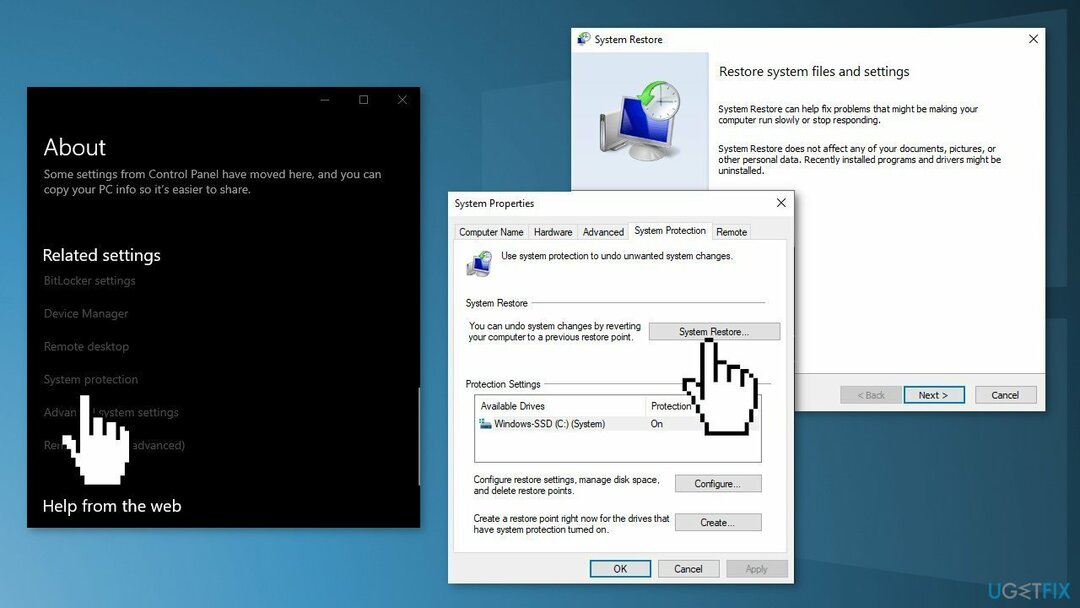
- Пратите упутства на екрану да бисте наставили. На екрану би требало да се прикаже упит за потврду, изаберите Рецомменд Ресторе
- Када се процес заврши, ваш оперативни систем ће се померити на претходни тренутак
Решење 3. Онемогућите ИПв6 протокол
Да бисте поправили оштећени систем, морате купити лиценцирану верзију Реимаге Реимаге.
- Користите пречицу, Виндовс тастер + Кс да отворите Контролна табла
- Отвори Мрежа и Интернет
- Отвори Центар за мрежу и дељење
- Кликните Промени подешавање адаптера
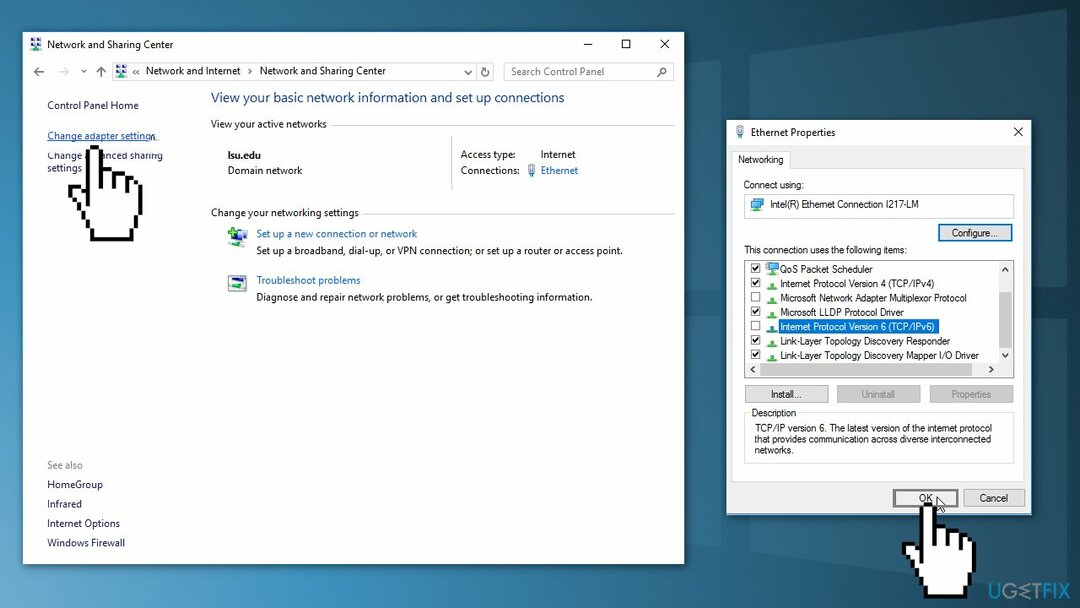
- Кликните десним тастером миша на своју везу и идите на Својства
- Опозовите избор у пољу за потврду поред Интернет Протоцол Версион 6 (ТЦП/ИПв6) да бисте га онемогућили
- Изаберите ОК за потврду промена
Решење 4. Омогућите даљинску помоћ
Да бисте поправили оштећени систем, морате купити лиценцирану верзију Реимаге Реимаге.
- Кликните десним тастером миша на Овај рачунар икону на радној површини, а затим кликните Својства
- Кликните Даљинска подешавања
- У Системска својства прозор, идите на Ремоте картицу и уверите се да је Дозволите везе даљинске помоћи са овим рачунаром поље за потврду је означено
- Затим кликните Напредно
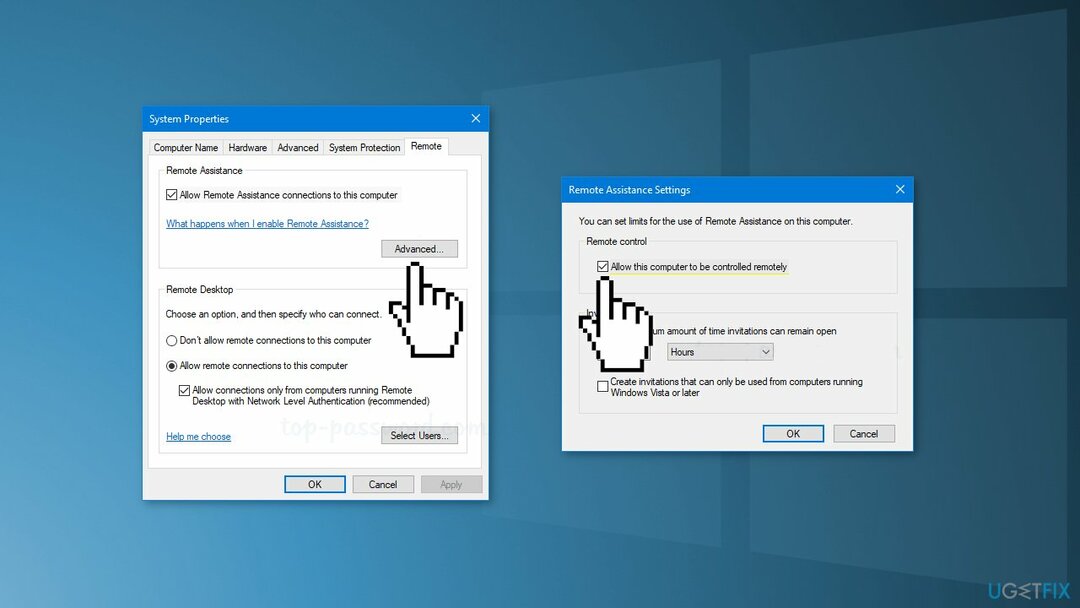
- Ако обришете Дозволите даљинско управљање овим рачунаром поље за потврду, помоћници могу да виде ваш екран, али не могу да преузму контролу над вашим рачунаром
- Кликните У реду да сачувате промене
Решење 5. Онемогућите прилагођено скалирање
Да бисте поправили оштећени систем, морате купити лиценцирану верзију Реимаге Реимаге.
- Притисните Виндовс тастер + И да отворите Подешавања
- Кликните на Систем од опција са ваше леве стране, а затим кликните на Приказ
- Изаберите Искључите прилагођено скалирање и одјавите се
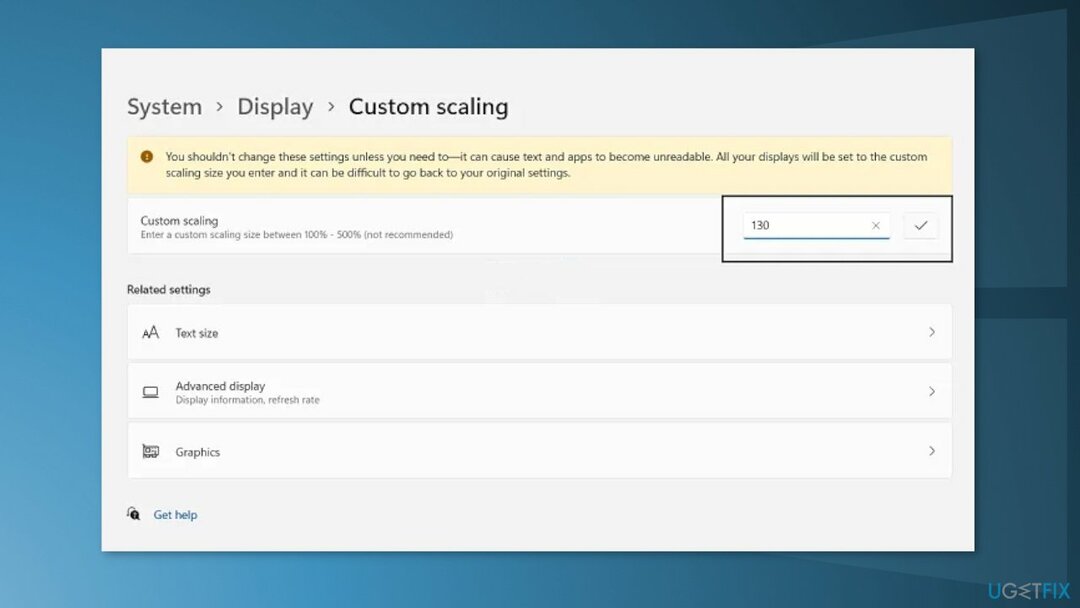
- Ово ће вас одјавити и нова подешавања ће бити сачувана
Решење 6. Креирајте нови кориснички налог
Да бисте поправили оштећени систем, морате купити лиценцирану верзију Реимаге Реимаге.
- Кликните десним тастером миша на Виндовс Старт мени дугме
- Изаберите Контролна табла и идите на Кориснички налози
- Кликните на Управљају други налог
- Изаберите Додајте новог корисника у подешавањима рачунара
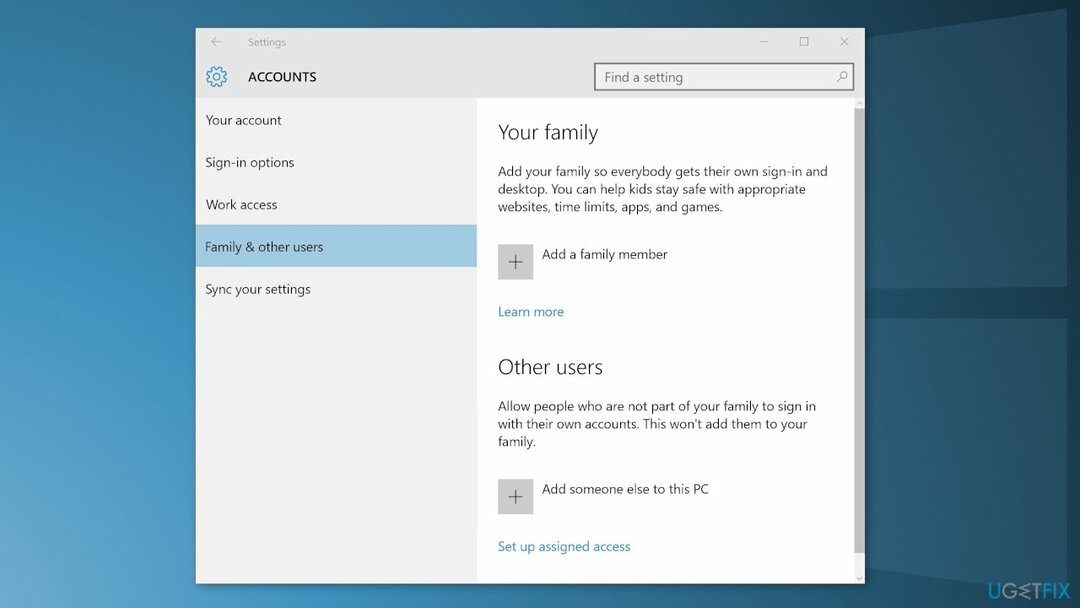
- Користити Рачуни дијалог за конфигурисање новог налога
Аутоматски поправите своје грешке
тим угетфик.цом покушава да да све од себе да помогне корисницима да пронађу најбоља решења за отклањање својих грешака. Ако не желите да се борите са техникама ручне поправке, користите аутоматски софтвер. Сви препоручени производи су тестирани и одобрени од стране наших професионалаца. Алатке које можете да користите да поправите грешку су наведене у наставку:
Понуда
урадите то сада!
Преузмите поправкуСрећа
Гаранција
урадите то сада!
Преузмите поправкуСрећа
Гаранција
Ако нисте успели да исправите грешку користећи Реимаге, обратите се нашем тиму за подршку за помоћ. Молимо вас да нам кажете све детаље за које мислите да бисмо требали да знамо о вашем проблему.
Овај патентирани процес поправке користи базу података од 25 милиона компоненти које могу заменити било коју оштећену или недостајућу датотеку на рачунару корисника.
Да бисте поправили оштећени систем, морате купити лиценцирану верзију Реимаге алат за уклањање злонамерног софтвера.

ВПН је кључан када је у питању приватност корисника. Мрежне трагаче као што су колачићи не могу да користе само платформе друштвених медија и друге веб локације, већ и ваш добављач интернет услуга и влада. Чак и ако примените најбезбеднија подешавања преко свог веб претраживача, и даље можете бити праћени путем апликација које су повезане на интернет. Осим тога, претраживачи фокусирани на приватност као што је Тор нису оптималан избор због смањене брзине везе. Најбоље решење за вашу коначну приватност је Приватни приступ интернету – будите анонимни и сигурни на мрежи.
Софтвер за опоравак података је једна од опција која вам може помоћи опоравити своје датотеке. Једном када избришете датотеку, она не нестаје у ваздуху – остаје на вашем систему све док нема нових података на њој. Дата Рецовери Про је софтвер за опоравак који тражи радне копије избрисаних датотека на вашем чврстом диску. Коришћењем алата можете спречити губитак вредних докумената, школских радова, личних слика и других важних датотека.